Utiliza la herramienta de creación de medios para descargar Windows. Esta herramienta proporciona la mejor experiencia de descarga para los clientes que utilizan Windows 7, 8.1 y 10.
Aquí hay algunas guías útiles que hemos escrito para guiarte en el proceso de reinstalación de Windows, todas ellas utilizan la Herramienta de Creación de Medios para diferentes propósitos:
- Reinstalar Windows 10 sin borrar el software, los archivos o la configuración
- Cómo encontrar su clave de producto original de Windows 10
- Windows To Go: Cómo instalar y ejecutar Windows 10 desde una unidad USB
- Cómo hacer una copia de seguridad de las unidades USB y restaurarlas, el estado de arranque y todo
Esta herramienta incluye:
- Formatos de archivo optimizados para la velocidad de descarga.
- Opciones de creación de medios incorporadas para USB y DVD.
- Conversión opcional al formato de archivo ISO.
Usando la herramienta para actualizar este PC a Windows 10
- Tienes una licencia para instalar Windows 10 y estás actualizando este PC desde Windows 7 o Windows 8.1.
- Necesitas reinstalar Windows 10 en un PC en el que ya hayas activado con éxito Windows 10.
Nota: Antes de instalar Windows 10, comprueba que tu PC cumple con los requisitos de requisitos del sistema para Windows 10. También recomendamos visitar el sitio web del fabricante del PC para obtener información adicional sobre los controladores actualizados y la compatibilidad del hardware.
El uso de la herramienta para crear medios de instalación (unidad flash USB, DVD o ISO) para instalar Windows 10 en un PC diferente
Siga estos pasos para crear medios de instalación (unidad flash USB o DVD) que puede usar para instalar una nueva copia de Windows 10, realizar una instalación limpia o reinstalar Windows 10. Antes de descargar la herramienta, asegúrese de que lo ha hecho:
- Una conexión a Internet (pueden aplicarse las tarifas del proveedor de servicios de Internet).
- Suficiente almacenamiento de datos disponible en una computadora, USB o unidad externa para la descarga.
- A en blanco Unidad flash USB con al menos 5 GB de espacio o DVD virgen (y grabadora de DVD) si desea crear medios de comunicación. Recomendamos usar un USB o DVD virgen, porque cualquier contenido en él será eliminado.
- Cuando se graba un DVD desde un archivo ISO, si se le indica que el archivo de imagen del disco es demasiado grande, deberá utilizar un DVD de doble capa (DL).
Revise algunas cosas en el PC donde desea instalar Windows 10:
- Procesador de 64 o 32 bits (CPU). Creará una versión de 64 o 32 bits de Windows 10. Para comprobarlo en tu PC, ve a Información del PC en la configuración del PC o Sistema en el Panel de Control, y busca Tipo de sistema.
- Requisitos del sistema. Asegúrate de que el PC cumple con el requisitos del sistema para Windows 10. También recomendamos visitar el sitio web del fabricante del PC para obtener información adicional sobre los controladores actualizados y la compatibilidad del hardware.
- Idioma en Windows. Tendrás que elegir el mismo idioma cuando instales Windows 10. Para ver el idioma que estás usando actualmente, ve a Tiempo e idioma en la configuración del PC o Región en el panel de control.
- Edición de Windows. También deberías elegir la misma edición de Windows. Para comprobar qué edición está utilizando actualmente, vaya a Información del PC en la configuración del PC o Sistema en el Panel de Control, y busca Edición Windows. Windows 10 Enterprise no está disponible en la herramienta de creación de medios. Para obtener más información, vaya al Centro de Servicio de Licencias por Volumen.
- Productos de Microsoft Office. Si acaba de adquirir un nuevo dispositivo que incluye Office 365, le recomendamos que canjee (instale) Office antes de actualizar a Windows 10. Para canjear su copia de Office, consulte Descargue e instale Office 365 Home…personal, o de la universidad en tu PC. Para obtener más información, consulte Cómo actualizar a Windows 10 en nuevos dispositivos que incluyen Office 365.
Esta tabla te ayudará a decidir qué edición de Windows 10 elegirás:
| Su edición actual de Windows | Edición de Windows 10 |
|---|---|
| Windows 7 Starter Windows 7 Home Basic Windows 7 Home Premium Windows 8/8.1 Windows 8.1 con Bing Inicio de Windows 10 | Inicio de Windows 10 |
| Windows 7 Professional Windows 7 Ultimate Windows 8 Pro Windows 8.1 Pro Windows 8/8.1 Professional con Media Center Windows 10 Pro | Windows 10 Pro |
| Windows 8/8.1 Un solo idioma Windows 8 Monolingüe con Bing | Windows 10 Home Single Language |
| Windows 8/8.1 Edición en chino Edición en chino de Windows 8 con Bing | Windows 10 Home China |
| Inicio de Windows 10 | Inicio de Windows 10 |
| Windows 10 Pro | Windows 10 Pro |









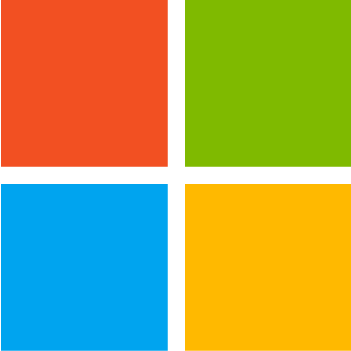








Danos tu opinión